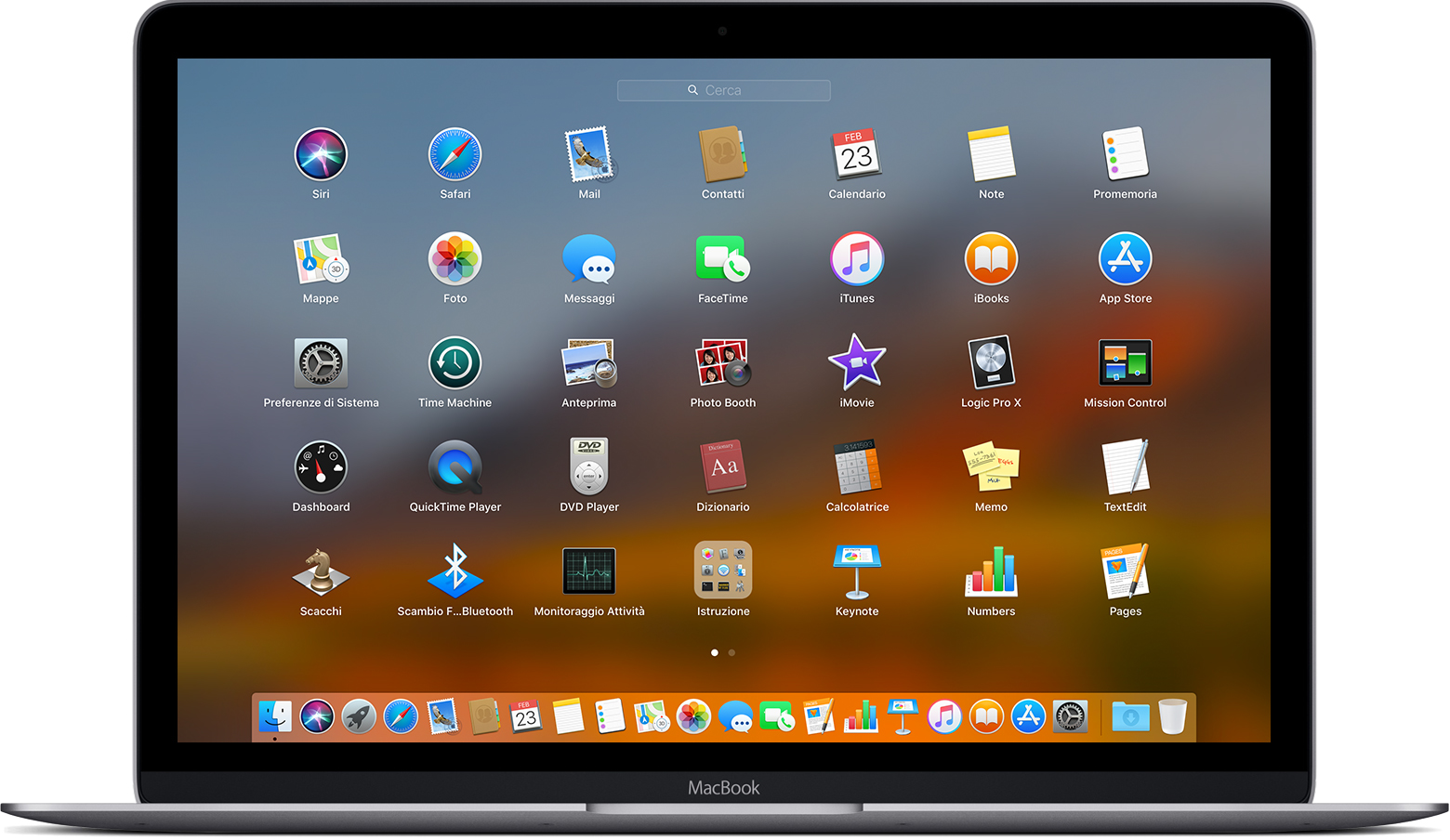Il Launchpad di macOS è una delle funzionalità più apprezzate del sistema operativo di Apple e permette di accedere velocemente alle app installate su macOS e di aprirle, modificarne l’ordine e organizzarle in cartelle. Per aprire il Launchpad, come ben saprai, devi semplicemente fare clic sull’icona con i quadratini colorati che trovi nel Dock del tuo Mac oppure tramite Control Strip.

Cn tutte le versioni di MacOS, Big Sur compreso, tramite il Launchpad puoi accedere a tutte le app presenti: le app che scarichi da App Store, infatti, vengono visualizzate automaticamente in Launchpad; mentre se un’applicazione non è stata scaricata da App Store dovrai trascinarla nella cartella Applicazioni del Finder sul Mac per visualizzarla nel Launchpad. Tutto fila liscio quindi con le app scaricare ed installate passando dall’App Store, mentre lo stesso non si può dire per quelle che sono state scaricate da internet.
A volte, infatti, queste ultime non vengono visualizzate dal Launchpad, oppure al contrario, si potrebbero vedere le icone di app che sono già state disinstallate ed eliminate. Quando succede questo significa che il Launchpad del Mac è stato danneggiato e per risolvere il problema si può scegliere di ripristinarlo.
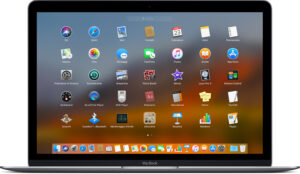
Indice dei contenuti
Come ripristinare il Launchpad del tuo Mac
Ecco come puoi ripristinare il Launchpad del Mac per risolvere alla radice tutti i problemi di visualizzazione di app mancanti o di app rimosse:
- Vai al Finder sul tuo Mac.
- Tieni premuto il tasto Opzione e contemporaneamente fai clic sul menu Vai.
- Dal menù a discesa Seleziona Libreria.
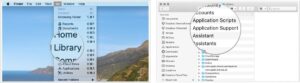
- Apri la cartella Application Support.
- Fai clic sulla cartella Dock.
- Elimina tutti i file che terminano con “.db”.
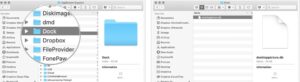
A questo punto non ti resta altro da fare che svuotare il cestino del tuo Mac e poi riavviare il dispositivo. Ricorda che in questo modo le applicazioni non verranno disinstallate dal computer, ma semplicemente perderai l’ordine con in cui le avevi messe o le cartelle che avevi creato. Una volta riavviato, il tuo Mac ricostruirà automaticamente il database del Launchpad e collocherà al suo interno le app che hai sul tuo dispositivo.
Conclusioni e consigli
Ripristinare il Launchpad significa eliminare il suo database attuale e recuperare il layout predefinito. Il ripristino può essere utile quando il Launchpad non si apre o si apre troppo lentamente, oppure quando alcune app non appaiono o il sistema non ricorda la disposizione delle app. In conclusione possiamo dire che il ripristino del Launchpad può aiutare a correggere piccole problematiche ma in caso di errori a livello di sistema il ripristino non è la strada corretta da seguire e potresti dover effettuare un ripristino completo del sistema